如何使文件保持在列表中并修改最近使用的文档的显示。
更改最近使用的文档列表的预览显示
- 在文档上方,选择“网格视图”(显示缩略图和文字)或“列表视图”(仅显示文字)。
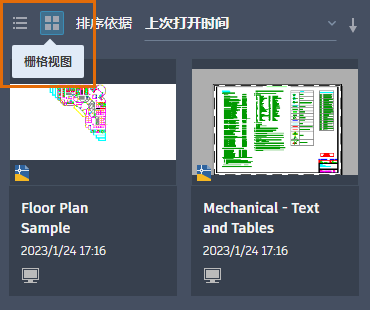
- 在任一视图中,将光标悬停在“文件类型”图标上可显示文件的源路径。
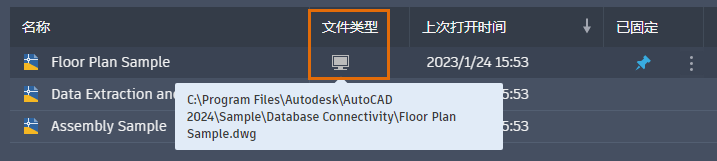
- 列设置
在“列表视图”中,右上角的列设置(齿轮)图标可用于通过切换显示的列及其显示顺序来自定义视图。“名称”和“固定”列始终会分别显示为第一列和最后一列。
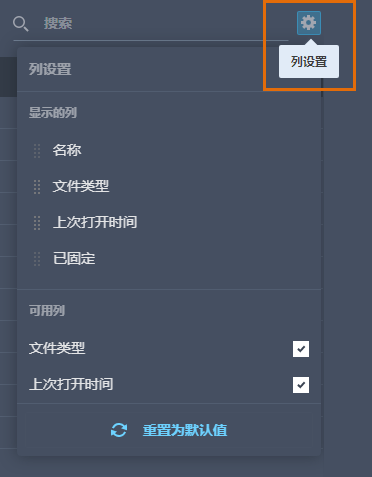 在列标题之间拖动垂直栏可调整列宽。
在列标题之间拖动垂直栏可调整列宽。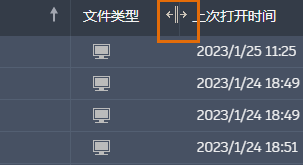
排序和搜索文件
可以对“最近使用的文档”进行排序和搜索。
- 排序文档
注: 固定的文档始终会显示在列表的顶部。
- 网格视图:单击所需的排序方法。单击排序方法右侧的垂直箭头可反转排序顺序。
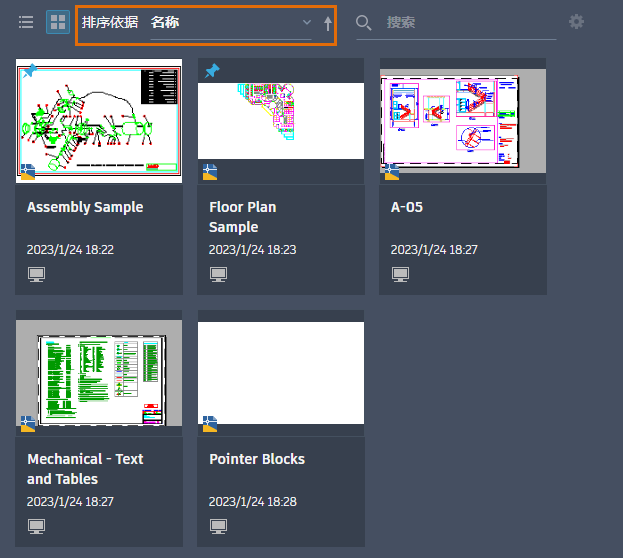
- 列表视图:单击“名称”或“上次打开的文档”列标题可对文档进行排序。单击排序方法右侧的垂直箭头可反转排序顺序。
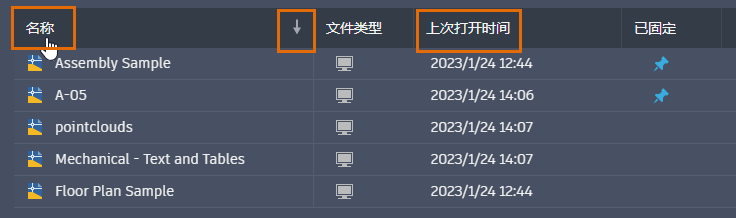
- 网格视图:单击所需的排序方法。单击排序方法右侧的垂直箭头可反转排序顺序。
- 搜索文档
在“网格视图”或“列表视图”中,在搜索框中键入关键字。搜索会实时进行,并对文件名和源路径执行。
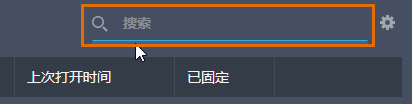
注: 搜索至少需要两个字符。
固定文件
固定文件使其一直显示在列表顶部,直到取消固定它。
- 网格视图:将鼠标移动到文件缩略图的左上角,直到看到锁定图标显示。单击可固定该文件。
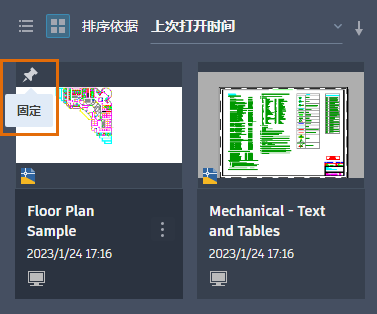
- 列表视图:将鼠标移动到“固定”列,直到看到固定图标显示。单击可固定该文件。
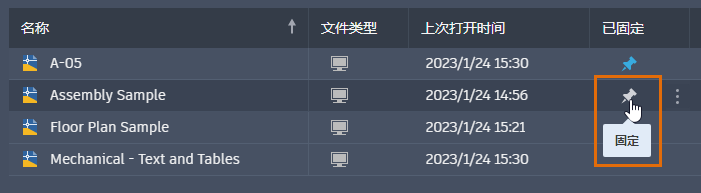
删除文件
- 单击三点菜单,然后选择“从列表中删除”。
